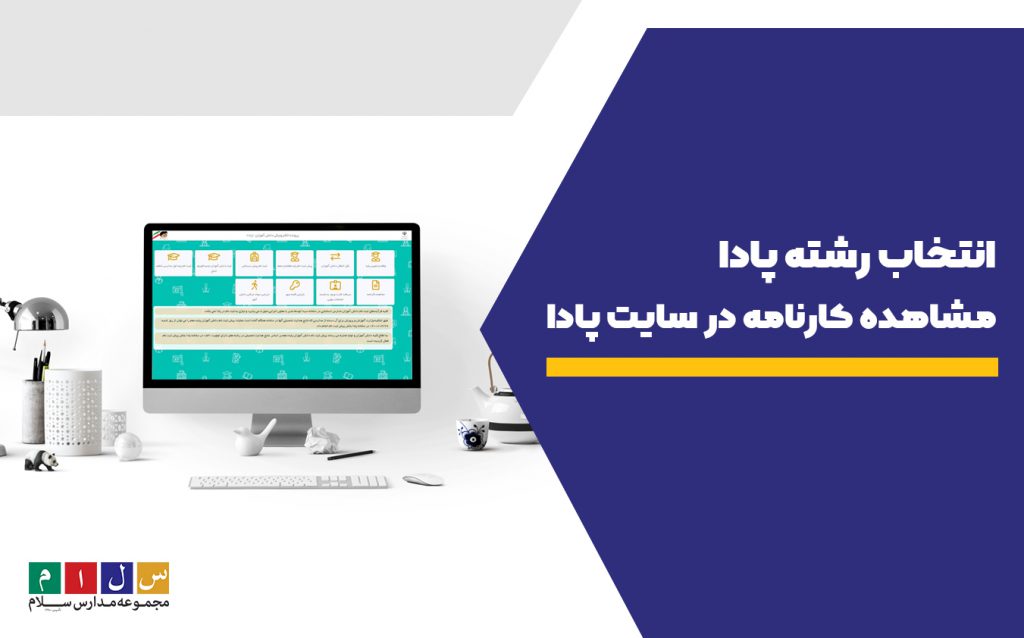فهرست مطالب
Toggleبا شیوع کرونا، پیشرفت تکنولوژی و تمایل بیشتر مردم به انجام کارها به صورت غیر حضوری، سامانه پادا برای انتخاب رشته، ثبت نام در مدارس و دریافت کارنامه دانشآموزان به صورت الکترونیکی، در سال ۱۳۹۹ راهاندازی شد.
معلمان و دانشآموزان میتوانند بسیاری از فرایندهای اداری را از طریق همین سایت انجام دهند. دانشآموزان و والدین بدون مراجعه به مدرسه، با استفاده از نام کاربری و رمز عبور انتخاب رشته پادا را انجام میدهند و در سایت پادا کارنامه و پرونده تحصیلی خود را مشاهده کنند.
از آنجایی که سلامت دانشآموزان، والدین و کادر مدارس اولویت آموزشی اصلی در این ایام محسوب میشوند، در ادامه این مطلب دو امکان اصلی این سایت یعنی انتخاب رشته پادا و مشاهده کارنامه سایت پادا را آموزش دادهایم.
سامانه پادا چیست؟
سامانه دانش آموزی و الکترونیکی پادا جهت خدمت رسانی و ارائه خدمات آموزشی و تحصیلی به دانش آموزان و معلمین مدارس به صورت آنلاین ایجاد شده است.
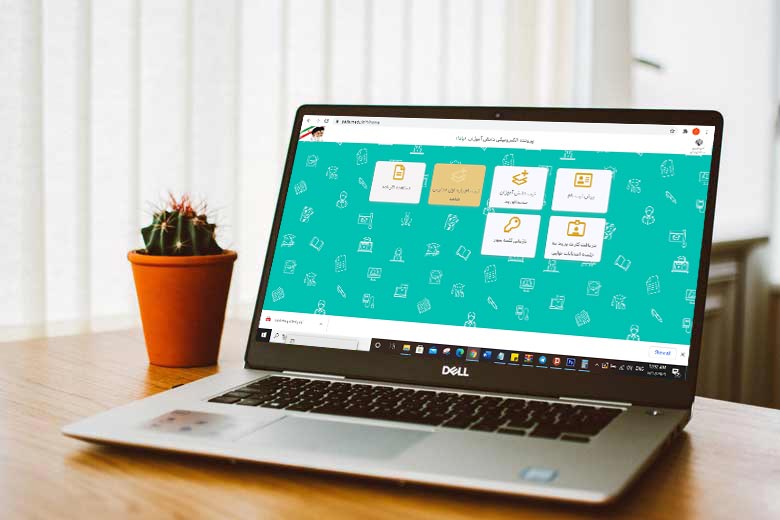
سامانه پادا چه امکاناتی دارد؟
تمامی فرآیندهای اداری زیر از طریق پادا قابل انجام هستند:
- مشاهده پرونده تحصیلی دانشآموزان
- انجام فرایند هدایت تحصیلی
- مشاهده و دریافت کارنامه دانشآموزان
- انتخاب رشته نهم به دهم
- تغییر رشته
- نقل و انتقال دانشآموزان
- پیش ثبت نام پایه هفتم و دهم
- ثبت نام در مدرسه
- دریافت کارت ورود به جلسه امتحانات نهایی
- مشاهده ظرفیت مدارس و مناطق آموزش و پرورش در هر رشته تحصیلی
بخش های مختلف سایت پادا
منوهای زیر در سامانه پادا فعال هستند که با کلیک روی هرکدام وارد بخش مربوطه میشوید:
- وقفه و تعیین پایه در سامانه پادا
- نقل انتقال دانشآموزان در سامانه پادا
- پیش ثبت نام پایه هفتم و دهم در سامانه پادا
- ثبت نام پیش دبستانی در سامانه پادا
- ثبت دانشآموزان جدیدالورود اتباع در سامانه پادا
- ثبت نام پایه اول مدارس شاهد در سامانه پادا
- مشاهده کارنامه در سامانه پادا
- دریافت کارت ورود به جلسه امتحانات نهایی سامانه پادا
- بازیابی کلمه عبور سامانه پادا
- ارزیابی سواد حرکتی دانشآموز سامانه پادا
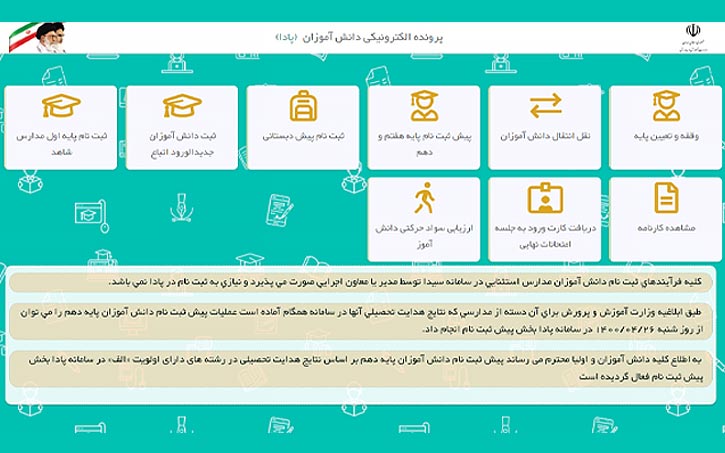
روش ورود به سایت پادا
برای ورود به سایت پادا باید نام کاربری و رمز عبور خود را وارد کنید. نام کاربردی همان شماره ملی است و رمز عبور را نیز باید از مدیر مدرسه به صورت حضوری دریافت کرده باشید.
ورود معلمان به سایت پادا
پس از اینکه رمز دانشآموزان در سامانه سیدا مشخص شد، همکاران محترم جهت مشاهده و ارائه رمز پادا به دانشآموزان، باید در سایت پادا به ترتیب زیر عمل کنند:
- کلیک روی بخش مدیریت کاربران
- کلیک روی انتصاب و دسترسی
- کلیک روی کلمه عبور دانشآموزان
اسامی دانشآموزان و رمز آنها در این قسمت قابل مشاهده خواهد بود که میتوانید از این اطلاعات خروجی اکسل گرفته و در اختیار داشته باشید. این رمزها اختصاصی هستند بنابراین از قرار دادن آنها در معرض دید کلیه دانشآموزان، کانال یا گروههای مدرسه خودداری نمایید و رمز هر فرد را به خود او تحویل دهید.
دریافت رمز و دیدن کارنامه در سامانه پادا
همکاران محترمی که نیاز به اطلاعات تکمیلی برای دستیابی به رمز دانش آموزان و دیدن کارنامه سایت پادا دارند، مراحل زیر را ترتیب طی کنند:
- با کاربری مدیر وارد سایت شوید
- منوی مدیریت کاربران
- انتصاب و دسترسی
- کلمه عبور دانشآموزان
- در صفحه باز شده کلاس را انتخاب کنید
- روی نام خانوادگی جهت مرتبسازی الفبا کلیک کنید
- روی قسمت بالا سمت راست که نوشته نمایش در اکسل کلیک کنید
- فایل اکسل را ذخیره کنید
- اکسل را فعال نمایید
- تغییرات مد نظر را انجام دهید
- قسمت کد ملی را حذف کنید
میتوانید فایل را بعد از تغییرات مد نظر خود، تبدیل به PDF کرده و در کلاس به اشتراک بگذارید.

ورود دانش آموزان به سایت پادا
دانشآموزان هم برای ورود به سامانه پادا نیاز به نام کاربری و رمز عبور دارند. نام کاربری همان کد ملی است که باید بدون صفر وارد شود. دانش آموزان و والدین به منظور دریافت رمز عبور پادا باید به مدرسه مراجعه نموده و رمز عبور خود را از مدیر مدرسه دریافت کنند. مدیر مدرسه هم باید از قبل رمز عبور را از سامانه سیدا برای هر دانشآموز دریافت کرده باشد. برای امور مختلفی مثل نقل و انتقال دانشآموزان، پیش ثبت نام پایه هفتم و دهم، مشاهده کارنامه، دریافت کارت ورود به جلسه امتحان نهایی صفحهای مطابق تصویر بالا باز میشود و کاربر مراحل زیر را برای ورود به سامانه پادا به شرح زیر طی میکند:
- درج نام کاربری و رمز عبور سامانه پادا
- درج کد امنیتی
- کلیک بر روی گزینه ورود کاربران
رفع مشکل در ورود به سایت پادا
برخی از کاربران در دسترسی به سامانه پادا با مشکلات مختلفی روبرو و از وارد شدن به سایت منصرف میشوند. ضعیف شدن سرعت اینترنت، عدم دسترسی به دادههای سامانه پادا و سایر موارد امشابه دیگر از جمله مواردی هستند که گاهی باعث اختلال در ورود به سایت پادا میشوند. ابتدا سرعت اینترنت، ورود صحیح اطلاعات و کد امنیتی را چک کنید. اگر همچنان در ورود به پادا مشکل داشتید، از صفحه مرورگر خارج شده و مجددا صفحه ورودی سامانه را باز کنید. به منظور عملکرد بهتر سامانه پادا، از مروگرهای فایرفاکس ورژن ۳۰ به بالا، کروم ورژن ۴۹ به بالا و اینترنت اکسپلورر ورژن ۱۱ به بالا استفاده کنید.
گاهی به دلیل کند انجام دادن مراحل، کد امنیتی تغییر میکند، بنابراین اگر مراحل وارد کردن اطلاعات طول کشید یا اگر کد امنیتی برای شما واضح نبود، با کلیک بر روی فلش کنار تصویر، کد امنیتی جدید را دریافت کنید.
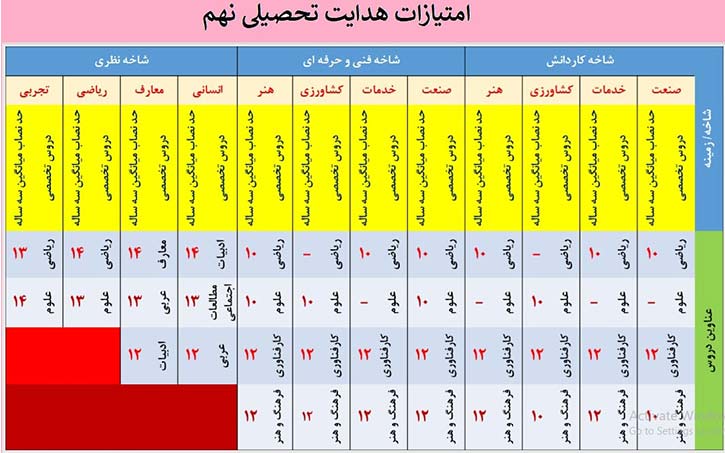
انتخاب رشته در سایت پادا
انتخاب رشته در سایت پادا با توجه به نتایج هدایت تحصیلی و ظرفیت مدارس و رشتههای درسی (در صورت انتخاب مدارس دولتی و نمونه دولتی) انجام میشود. زمان انتخاب رشته پادا در خرداد ماه و برای دانشآموزان تجدیدی، در شهریور ماه و پس از برگزاری امتحانات پایانی است. معدل کل پایه هفتم، هشتم و نهم جهت انجام این فرآیند لحاظ نمیشود. تنها معیار انجام فرآیند انتخاب رشته نهم به دهم کسب حداقل نمره در دروس تخصصی رشته مورد نظر است.
همانطور که در قسمت قبل گفتیم، در سایت پادا با وارد کردن نام کاربری (شماره ملی دانشآموز بدون وارد کردن عدد صفر ابتدای کد ملی)، رمز ورود و کد امنیتی وارد سامانه انتخاب رشته پادا شوید. پس از ورود به ناحیه کاربری خود مراحل زیر را انجام دهید:
مراحل انتخاب رشته در سایت پادا
- آدرس اینترنتی سایت پادا (pada.medu.ir) را در مرورگر خود وارد کنید
- بر روی گزینه انتخاب رشته پایه نهم و رویت فرم شماره ۶ رشته تحصیلی کلیک کنید
- در قسمت سمت راست و بالا، رشته تحصیلی مد نظر خود را انتخاب کنید
اطلاعات محل اقامتی خود از جمله کد پستی و آدرس دقیق را در سامانه انتخاب رشته پادا درج نمایید چون محدودیت جغرافیایی با در نظر گرفتن ضوابط خاصی در سامانه کنترل میشود و ممکن است باعث محدودیت در انتخاب رشته شما شود.
هدایت تحصیلی در سامانه پادا
ثبت نام دانشآموزان پایه دهم، به جز مدارس خاص و غیردولتی، با در نظر گرفتن شرایط هدایت تحصیلی در سامانه انتخاب رشته پادا صورت میگیرد. در فرآیند هدایت تحصیلی دانشآموزان، صد نمره تعیین شده که با توجه به نظر معلمان، دانشآموز، اولیا و مشاور مدرسه نمرات مربوط به انتخاب رشته اعمال و به شکل زیر دستهبندی میشوند:
- نتایج عملکرد درسی (نمرات مرتبط با هر رشته): ۳۵ امتیاز
- بررسیهای مشاورهای: ۶۵ امتیاز شامل ۵ بخش مختلف در هدایت تحصیلی پایه نهم و مشاوره هدایت تحصیلی است:
- توصیه مشاوران
- نظر معلم در زمینه استعداد دانشآموز
- نظر خود دانشآموز
- نظر اولیا
- آزمون رغبت و توانایی
ثبت نام میان پایه ها در سایت پادا
بعد از برگزاری امتحانات نوبت دوم و اعلام نتایج نهایی، ثبت نام میان پایهها به صورت خودکار انجام گرفته و دانشآموز در پایه بالاتر در همان مدرسه ثبت نام میشود و نیازی به مراجعه به مدرسه نیست.
ثبت نام خودکار میان پایهها موقت بوده و دانش آموز یا اولیا باید حتما نسبت به نهایی کردن ثبت نام خود اقدام کنند. همچنین در صورت تمایل میشود چهار مدرسه دیگر را نیز به عنوان گزینه ثبت نام انتخاب کنید. چنانچه دانشآموز یا اولیا در زمان مشخص شده به درگاه مربوطه مراجعه نکنند، سامانه به طور خودکار ثبت نام دانشآموز را در مدرسه فعلی نهایی خواهد کرد. به دلیل ثبت نام خودکار دانشآموزان در میان پایه، اگر دانشآموزی در زمان مقرر به درگاه مراجعه نکرده باشد و ثبت نام قطعی شود، اما متقاضی ثبت نام در مدرسه دیگری باشد، باید به سایت پادا مراجعه کرده و نسبت به لغو ثبت نام در مدرسه مبدأ (با تأیید مدیر مدرسه) و ثبت نام مجدد در مدرسه مقصد اقدام کند.
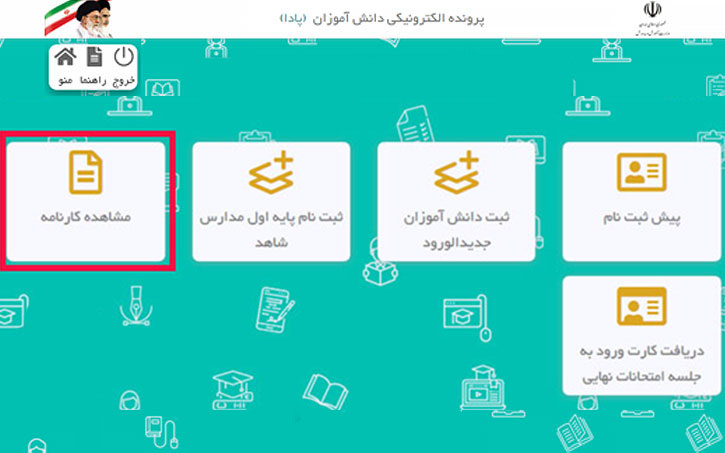
مشاهده کارنامه سایت پادا
دانشآموزان و والدین برای مشاهده و دریافت کارنامه باید به سامانه پرونده الکترونیکی پادا مراجعه کنند. به محض ورود به این سامانه اگر کارنامهای صادر شده و نمران دانشآموز از امانه سیدا به سامانه پادا منتقل شده باشد، در صفحه نخست قابل مشاهده است. نام کاربری همان کد ملی دانشآموز است. برای دریافت رمزعبور پادا، باید به مدرسه مراجعه و رمزعبور را از مدیر مدرسه دریافت کنید. دانشآموز میتواند کارنامه سایت پادا را به روش زیر مشاهده نماید:
مراحل دریافت کارنامه از سایت پادا
- ورود به سامانه پادا
- وارد کردن کد ملی دانشآموز در کادر نام کاربری (اگر کد ملی شما با عدد صفر شروع میشود، آن را بدون صفر وارد کنید)
- واردکردن کلمه عبور (رمز) دریافت شده از مدرسه در کادر کلمه عبور
- وارد کردن کد امنیتی سه رقمی
- کلیک روی ورود کاربران
درصورت لزوم و داشتن پرینتر میتوان با کلیک روی علامت پرینتر در گوشه بالا و سمت چپ صفحه کارنامه را پرینت گرفت یا آن را به صورتPDF ذخیره کرد. درصورت نیاز به پرینت از ابتدا با مرورگر کروم وارد سایت شوید. درصورت ورود با گوشی حتما گوشی را روی حالت دسکتاپ و زبان نوشتن در ناحیه کاربری و کلمه عبور، انگلیسی باشد. اگر در قسمتهای مختلف سامانه پادا اشکال و ایرادی مشاهده کردید، به عنوان مثال اشتباه در جنسیت، جای نگرانی نیست چون این ایرادات مربوط به خود سایت پادا هستند و به مرور اصلاح میشوند. هنوز معلمان نمیتوانند نمرات اعشاری دانشآموزان را در سایت سیدا وارد کنند.
با توجه به اینکه نمراتی که در سامانه پادا قرار میگیرند، همان نمراتی هستند که در سایت سیدا وارد شدهاند، امکان دریافت نمرات اعشاری در سایت پادا وجود ندارد.
سخن پایانی
سامانه پادا یک سایت جامع برای تمام کارهای اداری و دریافت کارنامه تحصیلی است. در سال ۱۴۰۰ همه دانشآموزان مقاطع مختلف با ورود به این سایت کارنامه و وضعیت تحصیلی خود را بررسی میکنند و در صورت نیاز میتوانند از آنها خروجی PDF یا پرینت بگیرند. دانشآموزانی که قصد جا به جا شدن به مدرسه دیگری را دارند، باید پرونده خود را به مدرسه جدید ارائه دهند. به همین دلیل بسیار مهم است که افراد بتوانند به صورت غیر حضوری و بدون مراجعه به مدرسه، پرونده الکترونیکی در سامانه پادا را دریافت و در صورت نیاز آن را پرینت نمایند. در این مطلب روش ورود به سامانه پادا برای مشاهده کارنامه، انتخاب رشته و ثبت نام را توضیح دادیم. فراموش نکنید که ابتدا باید رمز عبور خود را از مدرسه دریافت کنید و بقیه مراحل به سادگی از طریق سایت پادا انجام میشوند.
سوالات متداول
- سامانه پادا چیست؟
سامانه دانش آموزی و الکترونیکی پادا جهت خدمت رسانی و ارائه خدمات آموزشی و تحصیلی به دانش آموزان و معلمین مدارس به صورت آنلاین ایجاد شده است. - امکانات سامانه پادا چیست؟
مشاهده پرونده تحصیلی، هدایت تحصیلی، مشاهده و دریافت کارنامه، انتخاب رشته نهم، تغییر رشته، نقل و انتقال دانشآموزان، پیش ثبت نام پایه هفتم و دهم، ثبت نام در مدرسه، دریافت کارت ورود به جلسه امتحانات نهایی، مشاهده ظرفیت مدارس و مناطق آموزش و پرورش در هر رشته تحصیلی از امکانات این سامانه هستند.